Материнская плата является одной из самых важных составляющих компьютера. По сути, она является тем самым связывающим звеном между остальными элементами ПК и ноутбука. В неё подключается буквально всё оборудование: жёсткие диски, видеокарты, оперативная память, звуковая карта, процессор и прочее.
Кстати, о процессоре – чтобы его заменить при выходе из строя или на более мощную версию нужно узнать сокет материнской платы. Именно поэтому мы и решили рассказать Вам об этом в рамках одной достаточно познавательной статьи. Из неё Вы узнаете не только как понять, какая версия сокета у Вас, но и что это вообще такое.
Способов определить сокет предостаточно – есть как аппаратные, так и программные методы. Но об этом позже.
Что такое сокет
Да, мы решили начать с самого начала, чтобы Вы были подкованы буквально во всём, что касается устройства Вашего персонального компьютера.
Сокет — это интерфейс последовательности подключения CPU (нашего процессора) к самой плате. Как уже было сказано выше, мать является особой платформой, связывающей между собой ряд других печатных плат и устройств.
Процессоры только с виду друг на друга очень сильно похожи. Однако, на самом деле они сильно друг от друга отличаются. Именно поэтому знание сокета обеспечивает возможность покупки “правильного” процессора и его последующей установки.
Запомните: процессоры не универсальны, а потому не подходят ко всем типам плат. В связи с этим, если Вы хотите сменить процессор по одной из причин, лучше позаботиться о версии сокета заранее, чтобы не испытывать судьбу.
Условно сокеты можно разделить на два типа – по производителям:
• От компании Intel;

• От компании AMD.

Не будет говорить, чьи процессоры мощнее – оставим этот вопрос гикам. Лучше пробежимся по различиям:
- Количество контактов (от 400 и выше);
- Типы контактов;
- Разное расстояние для закрепления кулера;
- Размер сокета;
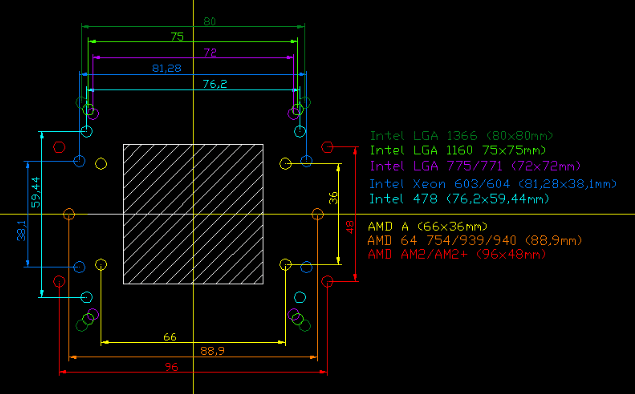
- Наличие или отсутствие доп. контроллеров;
- Наличие или отсутствие встроенной в процессор видеокарты (наиболее часто встречается в ноутбуках и их процессорах);
- Разная производительность.
Как видите, сокеты разных компаний могут быть и вовсе не совместимы с Вашей материнской платой. Поэтому если у Вас стоял процессор от Intel, а Вы собираете устанавливать на его место чип от AMD – можете быть уверены, ничего не выйдет.
Как определить сокет моей материнской платы
Выше уже было отмечено, что существует предостаточное количество способов. И первый – определение с помощью документации, идущей в комплекте с Вашим компьютером. Если Вы её не потеряли, конечно же.
Итак, номер сокета выглядит следующим образом «Socket…», где вместо многоточия будет указана его версия. Там же, где Вы нашли информацию по сокету, можно обнаружить и рекомендуемые для Вашей материнской платы типы процессоров. Эта информация крайне важна и наверняка пригодится неопытным пользователям, которые впервые столкнулись с подобной проблемой.
Номер Socket на самой материнской плате
Практически на каждой материнской плате – за исключением отдельных экземпляров, есть информация о сокете, но чтобы обнаружить её, нужно постараться и немножко разобрать свой компьютер. Способ не из самых лёгких, но весьма интересный, если Вы ранее нечем подобным не занимались.
- Снимаете основную крышку. Как правило, она крепится на паре болтиков – достаточно обычной фигурной отвёртки;
- Далее нужно снять кулер с процессора. Здесь есть несколько вариантов: он может крепиться посредством зажимов или также на болтиках;
- Вот он, долгожданный тип сокета: в нашем случае это LGA-1366.
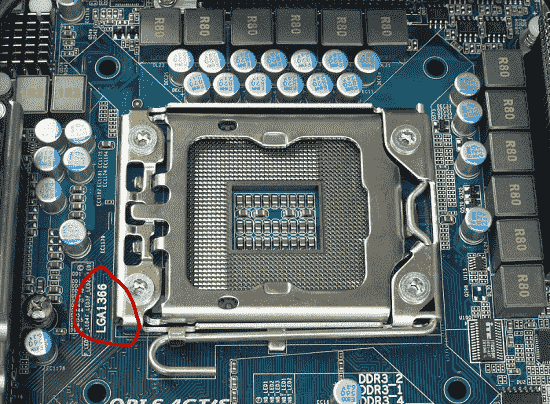
Теперь Вы знаете, какой процессор подойдёт к Вашей материнской плате и можете смело отправляться за покупками. Если сокета там не оказалось, мы можем найти его другими способами.
Программы Everest и CPU-Z
Скорее всего, с названиями этих программ Вы уже неоднократно сталкивались ранее. А быть может, даже и работали с ними. В любом случае, мы в очередной раз обратимся к ним за помощью. Начнём с наиболее “навороченной” – с Everest. Эта утилита, в которой можно найти буквально любую информацию, так или иначе связанную с Вашей системой. Всевозможные характеристики станут доступны после автоматического сканирования. По внешнему виду она крайне сильно схожа со стандартным Проводником, встроенным в систему Windows. Итак, что нам нужно сделать, чтобы узнать сокет материнской платы:
- Скачать и установить программу Everest, если Вы не сделали этого ранее;
- Запустить её с ярлыка на рабочем и столе и подождать буквально секунд 10, пока будет просканирована вся система;
- В меню слева перейти в раздел «Системная плата», потом пройти в одноимённый подраздел;

- С правой стороны будет отображена всё информация о материнской плате – от модели и до сокета.
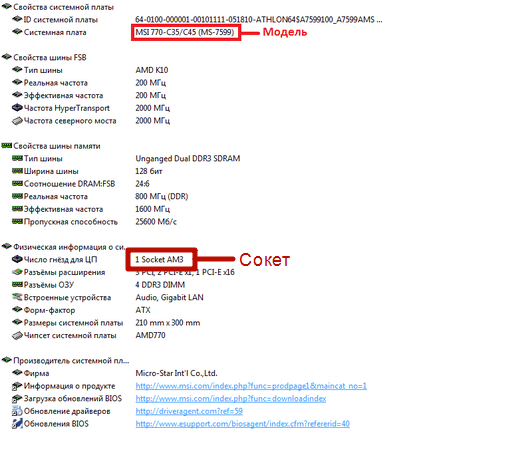
И на всякий случай расскажем, как пользоваться бесплатной утилитой CPU-Z в тех же целях:
- Скачиваем с официального сайта и устанавливаем на свой компьютер;
- Запускаем с ярлыка на рабочем столе;
- Переходим во вкладку «CPU» или «ЦП» в зависимости от языка программы и находим там наш Socket;
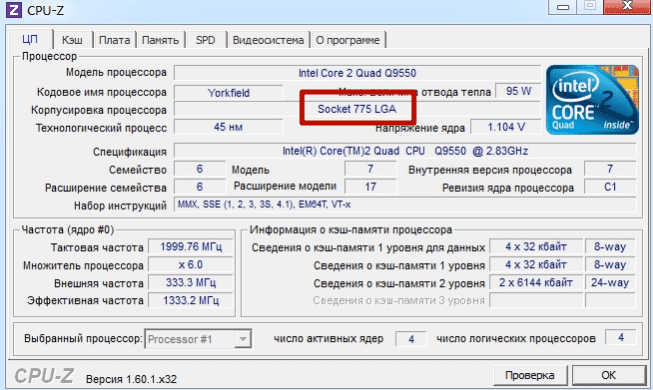
Как видите, всё предельно просто. Потратьте несколько минут, чтобы не выкинуть деньги на ветер, купив неподходящий процессор.




